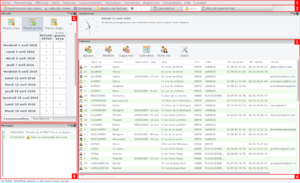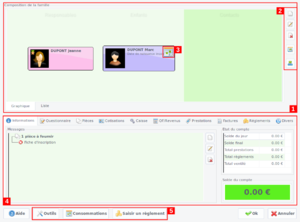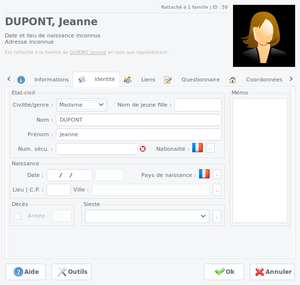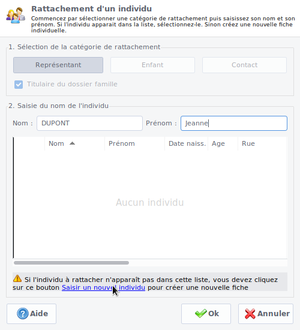Différences entre versions de « Noethys »
imported>JeromeLebleu (→Documentation : ajout d'un début de doc sur les activités) |
imported>JeromeLebleu m (→Documentation) |
||
| Ligne 62 : | Ligne 62 : | ||
Commencez donc par sélectionner la catégorie de rattachement de l'individu (1.). Ensuite, saisissez le nom et le prénom de l'individu que vous voulez créer (2.). S'il n'apparaît pas dans la liste, c'est qu'il n'existe pas encore : il faudra le créer. Pour ce faire, cliquez sur '''Saisir un nouvel individu''' juste en bas du panneau 2. (et non pas sur ''Ok''). Deux nouvelles fenêtres s'ouvriront alors : la [[#Composition d'une famille|composition de la famille]] ainsi que la [[#Fiche d'un individu|fiche du nouvel individu]], qui devrait apparaître au premier plan. | Commencez donc par sélectionner la catégorie de rattachement de l'individu (1.). Ensuite, saisissez le nom et le prénom de l'individu que vous voulez créer (2.). S'il n'apparaît pas dans la liste, c'est qu'il n'existe pas encore : il faudra le créer. Pour ce faire, cliquez sur '''Saisir un nouvel individu''' juste en bas du panneau 2. (et non pas sur ''Ok''). Deux nouvelles fenêtres s'ouvriront alors : la [[#Composition d'une famille|composition de la famille]] ainsi que la [[#Fiche d'un individu|fiche du nouvel individu]], qui devrait apparaître au premier plan. | ||
| + | |||
| + | <br clear=all> | ||
=== Activités === | === Activités === | ||
Version du 25 septembre 2016 à 17:06
Noethys permet une gestion multi-activités pour les accueils de loisirs, crèches, garderies périscolaires, cantines, clubs sportifs et culturels... C'est un logiciel libre sous licence GPLv3+.
Documentation
Le fichier EXEMPLE_cantine, fourni comme fichier de démo avec Noethys, est utilisé dans la présentation qui suit.
Fenêtre principale
Une fois le fichier choisi et votre code personnel entré (notez qu'aucun nom d'utilisateur n'est demandé ; il est automatiquement retrouvé avec votre code), vous arrivez sur la fenêtre principale de Noethys.
On peut découper cette fenêtre en 6 parties :
- la barre de menu, que vous retrouvez d'ailleurs dans la majorité des applications, vous permet d'accéder à toutes les fonctionnalités de Noethys, triées par thématique (par exemple, vous retrouverez dans Paramétrage tout ce qui touche à la configuration du fichier : utilisateurs, activités, écoles, ...).
- la barre d'accès rapide permet de réaliser certaines actions récurrentes, comme gérer les consommations ou régler une facture.
- dans le panneau Individus, on y trouve d'abord la possibilité d'ajouter, modifier ou supprimer un individu, avec en dessous, la liste de tous les individus existants dans votre fichier (en double cliquant sur l'un d'entre eux, vous accéderez à la composition de la famille dans laquelle se trouve ce dernier).
- la recherche d'individu permet de filtrer la liste des individus qui correspondent au nom et / ou prénom saisis (n'oubliez pas d'effacer ce champ pour retrouver la liste complète).
- le panneau Effectifs permet d'avoir un rapide aperçu sur les consommations ou les inscriptions : allez dans Paramètres (il vous faudra sûrement cliquer sur la flèche en haut à droite du panneau pour y accéder) pour configurer ce que vous voulez y voir, et pour quelle période.
- enfin, le panneau Messages contient, s'il y en a, des notes, rappels, documents manquants, ... pour les familles et individus.
Individus et familles
Composition d'une famille
Il y a plusieurs moyens pour accéder à la composition d'une famille, la plus usuelle est depuis la fenêtre principale, lorsque vous double cliquez sur un individu de la liste du panneau Individus.
Cette fenêtre permet de nombreuses choses, dont :
- visualiser la composition de la famille, parmi les représentants, les enfants et les contacts qui la constitue (notez qu'un double clic sur un individu ouvre sa fiche).
- modifier la composition, que ce soit, dans l'ordre : ajouter, modifier ou supprimer un individu, gérer ses consommations ou encore visualiser les liens définis pour les individus (notez qu'à part la 1ère et la dernière action, il est nécessaire de sélectionner au préalable un individu en cliquant une fois dessus).
- gérer les consommations d'un individu, s'il est inscrit à au moins une activité.
- accéder et modifier les renseignements propres à la famille (par exemple le quotient familial ou la caisse d'allocations), ou encore consulter le solde du compte et saisir un règlement.
- enfin, une barre d'accès rapides à diverses actions vient compléter cette fenêtre.
Fiche d'un individu
Pour accéder à la fiche d'un individu, la manière la plus rapide est sans doute depuis la fenêtre principale : après avoir sélectionné l'individu dans la liste du panneau Individus, cliquez sur le bouton Fiche ind. situé au dessus de la liste. Une autre façon est de double cliquer sur l'individu souhaité depuis la composition de la famille.
Au sein de cette fenêtre, vous pourrez visualiser et modifier de nombreuses informations propres à l'individu, dont :
- l'Identité de l'individu, comme son nom, son prénom, sa date de naissance, ... voir également s'il est décédé.
- ses Coordonnées, comme son adresse (qui peut d'ailleurs pointé vers celle d'un autre individu de sa famille), mais aussi son activité professionnelle.
- sa Scolarité, permettant de garder un historique de son parcours voir de connaître sa situation actuelle (école, classe et niveau, définis au préalable dans les paramètres).
- tout ce qui se rapporte au Médical, comme son médecin traitant actuel, l'état de ses vaccins, mais également toutes autres informations grâce à des champs libres.
On y retrouve également les informations concernant le Transport, la saisie des Questionnaires si vous en avez défini dans les paramètres, mais aussi un résumé des Liens entre cet individu et d'autres, avec la possibilité de spécifier les niveaux d'autorisations pour chacun d'entre eux.
Enfin, c'est aussi dans cette fenêtre où vous pourrez visualiser et gérer les Activités de l'individu, et notamment l'inscrire à de nouvelles. Vous pourrez également retrouver l'ensemble des Pièces qui lui sont associées, voir en ajouter de nouvelles (depuis un fichier ou directement en utilisant un scanner), comme une fiche d'inscription par exemple.
Ajouter un nouvel individu
Depuis la fenêtre principale de Noethys, commencez par cliquer sur le bouton Ajouter dans le panneau Individus.
La nouvelle fenêtre qui s'est ouverte permet de rattacher un individu à une famille, et de le créer au préalable s'il n'existe pas encore. Le lien entre l'individu et la famille se fait par le biais d'une catégorie de rattachement. Il en existe trois : les représentants (ex. : la mère, le père), les enfants et les contacts.
Commencez donc par sélectionner la catégorie de rattachement de l'individu (1.). Ensuite, saisissez le nom et le prénom de l'individu que vous voulez créer (2.). S'il n'apparaît pas dans la liste, c'est qu'il n'existe pas encore : il faudra le créer. Pour ce faire, cliquez sur Saisir un nouvel individu juste en bas du panneau 2. (et non pas sur Ok). Deux nouvelles fenêtres s'ouvriront alors : la composition de la famille ainsi que la fiche du nouvel individu, qui devrait apparaître au premier plan.
Activités
De manière générale, lorsque vous configurez votre activité (dans Paramétrage > Activités), il semble préférable de définir une période de validité pour celle-ci. Dans le cas de la restauration scolaire, celle-ci pourrait être l'année scolaire. Cette pratique permettra notamment de bien séparer au fil des années les enfants inscrits, et de ne pas avoir à gérer ceux qui ne s'inscrivent pas l'année suivante. Étant donné que Noethys offre la possibilité de cloner une activité voir d'importer un paramétrage, il vous sera facile de recréer votre activité pour l'année suivante.
Inscrire un individu
Pour inscrire un individu à une activité, commencez par aller à l'onglet Activités de sa fiche.